
Thunderbird
Thunderbird adalah aplikasi mail client (MUA - Mail User Agent)
yang fungsinya sama dengan Outlook Express, Eudora Mail, Evolution,
Sylpheed, dan sejenisnya. Thunderbird ini adalah salah satu produk
turunan dari Mozilla. Pada awalnya Mozilla selalu mengemas
aplikasinya dengan Browser + Mail Client. Namun, Mozilla mencoba
memecah produknya dan membuatnya jauh lebih menarik dan ringan.
Project Browsernya bernama: FireFox, dimana Project Mail Client-nya
bernama: Thunderbird.
Thunderbird diproduksi untuk beberapa operating system, antara
lain: Windows, Linux (Unix), atau MacosX. Thunderbird mempunyai
kemampuan untuk berganti-ganti themes, dan dapat ditambahkan dengan
plugin. Thunderbird juga bisa melakukan import setting dan mail dari
Outlook Express, Mozilla / Netscape. Thunderbird bisa berfungsi
sebagai RSS feeder, yaitu untuk membaca atau melakukan cek blog ala
RSS.
Thunderbird memiliki fitur-fitur klien surel standar tetapi terkesan sederhana.
- Tab email. Thunderbird memiliki antarmuka yang mirip dengan penjelajah web. Surel akan dibuka di tab baru sehingga pengguna dapat membaca satu surel secara penuh.
- Buku kontak memungkinkan pengguna menambahkan kontak baru pada buku kontak.
- Multiple channel chat memungkinkan pengguna berkomunikasi secara real-time menggunakan akun media sosial Facebook, Twitter, Google Talk, dan lain-lain.
- Pengaya memungkinkan pengguna untuk mengubahsuai Thunderbird dengan tambahan fungsi atau mempercantik gayanya.
- Ubahsuai folder memungkinkan pengguna membuat folder baru atau mengganti nama folder yang sudah ada.
- Perlindungan spam/phising.
Cara menggunakan Mozilla Thumdebird ini sebagai berikut :
- Download dan install Software – nya untuk mendapatkan Versi baru dari Mozilla Thundebird
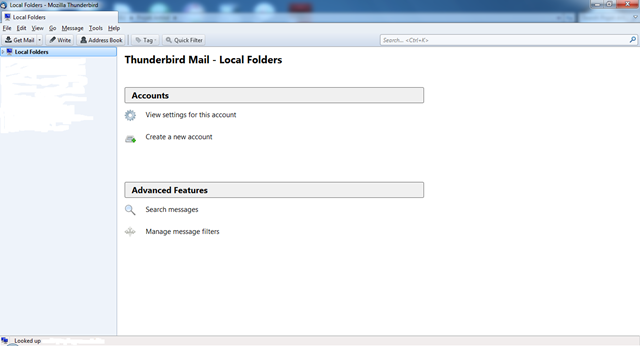
- Setelah Mozilla Thundebird sudah terinstal di komputer anda, cari shortcut atau pilih start menu. Pada komputer anda muncul jendela Mozilla Thundebird (Account Wizard ) tersebut.
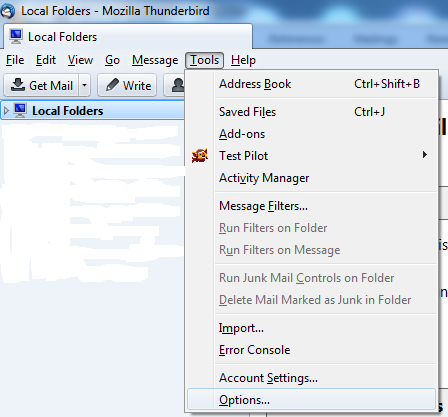
- Untuk menambah nama e – mail client anda dapat memilih menu Tool kemudian pilih Account Settings.
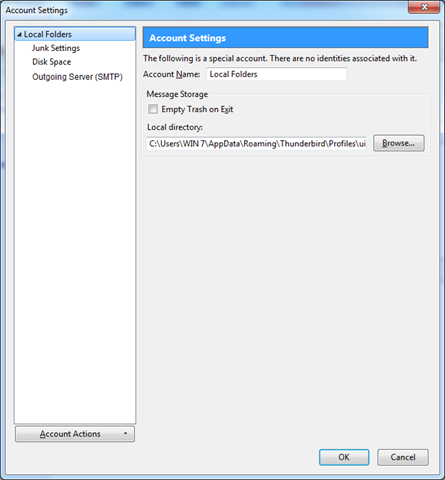
- Setelah itu akan muncunl jendela Account Settings disinilah anda kan menyetting email Anda.

- Pada jendela Account Settings , pilih Account Actions kemudian pilih Add Mail Account
. Add Mail Account inilah anda dapat memasukan account e-mail ke dalam
Mozilla Thundebird. Di jendela Account Setting anda juga kan melihat
menu Add Other Aaccount, yang bisa anda gunakan untuk menambah account
selain account e – mail.

- Sesudah itu akan muncul jendela Mail Account Setup,
di sini anda bisa memasukkan nama, e-mail, dan juga password e-mail .
Setelah anda selesai menginput data tersebut adaba dapat mencentang Remember Password yang gunanya supaya password e-mail anada dapat tersimpat pada Mozilla Thundebird, dan dilanjutkan dengan menekan tombol Continue.

- Selanjutnya silahkan Anda pilih di antara dua pilihan yaitu IMAP atau POP3. Hal ini tergantung dari setting email Anda. Untuk saat ini Anda bisa memilih opsi POP3sehingga
email Anda juga akan tersimpan di komputer Anda. Kemudian tekan tombol
Create Account untuk melanjutkan ke langkah berikutnya.

- Setelah itu anda dapat melakukan konfigurasi secara manual dengan menekan tombol Manual Config.
Selanjutnya ada dapat memilih POP3 atau IMAP pada kolom pilihan
Incoming, kemudian input sever hostname, port dan setelah itu anda dapat
mengatur konfigurasi yang lain secara manual, sesudah menginput data
tersebut anda dapat menekan tombol Create Account.

- Setelah menekan tombol Create Account, maka account e – mail anda sudah ada di Mozilla Thunderbird.
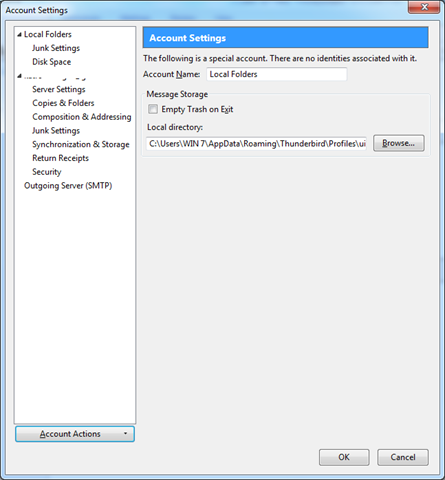
- Jika anda ingin menghapus email anda dapat membuka jendela Account Setting kemudian pilih e – mail yang ingin anda hapu, klik Accoun Action dan silahkan anda pilih Remove Account.
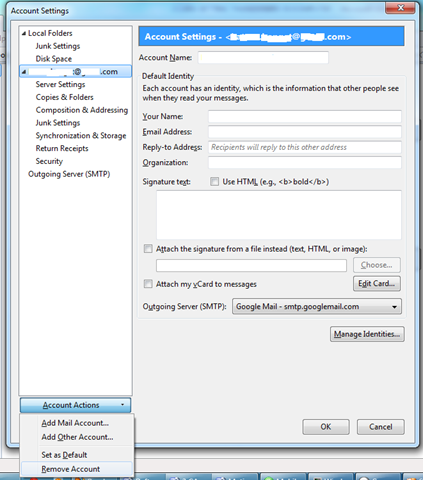
- Klik tombol OK apabila Anda ingin menghapus account email tersebut, maka account email yang Anda pilih akan terhapus dari Mozilla Thunderbird.
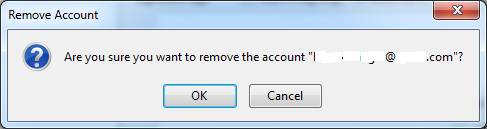
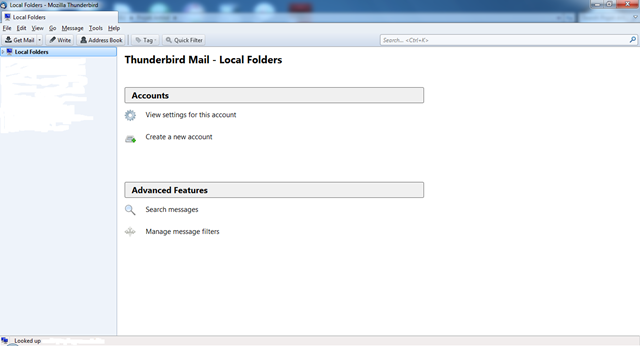
Tidak ada komentar:
Posting Komentar